Looker Studio Pro-Lizenzen sind für Looker-Nutzer im Rahmen eines Looker Studio Pro-Abos kostenlos verfügbar. Wenn Sie Looker Studio Pro verwenden möchten, müssen Sie ein Looker Studio Pro-Abo einrichten, die kostenlosen Lizenzen für Ihr Looker-Konto akzeptieren und die Lizenzen Looker-Nutzern zuweisen.
Die Anzahl der kostenlosen Looker Studio Pro-Lizenzen, die Ihrem Looker-Konto zugewiesen werden, richtet sich nach der Anzahl der Looker-Lizenzen, die in Ihrem Looker-Vertrag enthalten sind. Weitere Informationen zu den Angebotsbedingungen finden Sie auf der Dokumentationsseite Kostenlose Lizenzen für Looker Studio Pro – Details zum Angebot.
Auf dieser Seite wird beschrieben, wie Sie die folgenden Aufgaben für eine Looker-Instanz ausführen:
- Kostenlose Looker Studio Pro-Lizenzen akzeptieren, die Ihrer Looker-Instanz zugewiesen wurden
- Google Cloud -Projekt angeben, in dem Ihre Looker Studio Pro-Inhalte gehostet werden
- Looker-Nutzer Ihrem Looker Studio Pro-Abo hinzufügen
Hinweise
Wenn Sie noch kein Looker Studio Pro-Abo haben, empfehlen wir, dass Sie das Google Cloud -Projekt für Ihre Looker Studio-Inhalte einrichten, bevor Sie die Ihrem Konto zugewiesenen kostenlosen Lizenzen akzeptieren. Weitere Informationen zu den Google Cloud Projektanforderungen und zum Einrichten eines neuen Looker Studio Pro-Abos finden Sie auf der Dokumentationsseite Neues Pro-Abo starten.
Jeder Nutzer mit der Rolle Looker Viewer (roles/looker.viewer), der Looker Studio Pro verwendet, muss auch ein Google Workspace- oder Cloud Identity-Nutzer mit einem verwalteten Google-Konto sein.
Erforderliche Rollen
Für die folgenden Aufgaben sind unterschiedliche Berechtigungen erforderlich:
Bitten Sie Ihren Administrator, Ihnen eine IAM-Rolle mit der Berechtigung looker.instances.update für das Google Cloud -Projekt zuzuweisen, in dem sich Ihre Looker (Google Cloud Core)-Instanz befindet, damit Sie die Berechtigung erhalten, kostenlose Looker Studio Pro-Lizenzen zu akzeptieren und Informationen zur Looker (Google Cloud Core)-Instanz zu aktualisieren. Die IAM-Rolle Looker-Administrator (roles/looker.admin) enthält diese Berechtigung standardmäßig. Sie können sie aber möglicherweise auch mit benutzerdefinierten Rollen oder anderen vordefinierten Rollen erhalten.
Wenn Sie die Berechtigung zum Einrichten eines Self-Service-Abos für Looker Studio Pro benötigen, bitten Sie Ihren Administrator, Ihnen eine IAM-Rolle mit der Berechtigung lookerstudio.pro.manage für das Projekt Google Cloud zu gewähren, in dem sich Ihre Looker (Google Cloud Core)-Instanz befindet. Die IAM-Rolle Inhaber (roles/owner) und die Rolle Looker Studio Pro Manager (roles/lookerstudio.proManager) enthalten diese Berechtigung standardmäßig. Sie können sie aber auch mit benutzerdefinierten Rollen oder anderen vordefinierten Rollen erhalten.
Looker Studio Pro-Lizenzen akzeptieren
Für Looker (Google Cloud Core)-Instanzen werden standardmäßig 50 kostenlose Looker Studio Pro-Lizenzen gewährt.
So akzeptieren Sie diese Lizenzen in der Google Cloud Console:
- Rufen Sie die Seite Instanzen für das Google Cloud Projekt auf, in dem sich Ihre Looker (Google Cloud Core)-Instanz befindet.
- Wählen Sie den Namen der Looker (Google Cloud Core)-Instanz aus, die Sie mit Looker Studio Pro verwenden möchten.
- Wählen Sie den Tab Looker Studio Pro aus.
- Wählen Sie Looker Studio Pro-Lizenzen akzeptieren aus.
Google Cloud Projekt auswählen
Nachdem Sie die kostenlosen Looker Studio Pro-Lizenzen akzeptiert haben, müssen Sie Ihre Looker (Google Cloud Core)-Instanz mit dem Google Cloud -Projekt verknüpfen, das für Ihr Looker Studio Pro-Abo verwendet wird. So geben Sie Ihr Looker Studio Pro-Projekt an: Folgen Sie dieser Anleitung auf dem Tab Looker Studio Pro in den Einstellungen Ihrer Looker (Google Cloud Core)-Instanz: Google Cloud
- Klicken Sie auf Projekt auswählen.
- Wählen Sie im Dialogfeld Ressource auswählen Ihr Projekt aus der Liste aus und klicken Sie auf Projekt auswählen.
- Klicken Sie in den Einstellungen Ihrer Looker (Google Cloud Core)-Instanz auf dem Tab Looker Studio Pro auf Speichern.
Im Feld Projektname wird jetzt die ausgewählte Google Cloud Projekt-ID angezeigt.
Looker Studio Pro-Abo Nutzer zuweisen
Um die Einrichtung Ihres neuen Looker Studio Pro-Abos abzuschließen, fügen Sie Ihrem Abo Nutzer hinzu und weisen Sie ihnen Lizenzen zu. Sie können diese Schritte entweder in der Google Cloud Console oder in Looker Studio ausführen. Wenn Sie die Einrichtung Ihres Looker Studio Pro-Abos bereits abgeschlossen hatten, bevor Sie Ihre kostenlosen Lizenzen angenommen haben, wurden Ihre Lizenzen automatisch auf Ihre bestehenden Looker Studio Pro-Nutzer angewendet.
Konsole
So schließen Sie die Einrichtung Ihres neuen Looker Studio Pro-Abos in der Google Cloud Console ab:
- Klicken Sie auf Nutzer hinzufügen. Dadurch wird die Looker Studio Pro-Startseite in der Google Cloud Console geöffnet.
- Klicken Sie auf Abonnieren, um den Bereich Looker Studio Pro-Lizenzen kaufen zu öffnen:
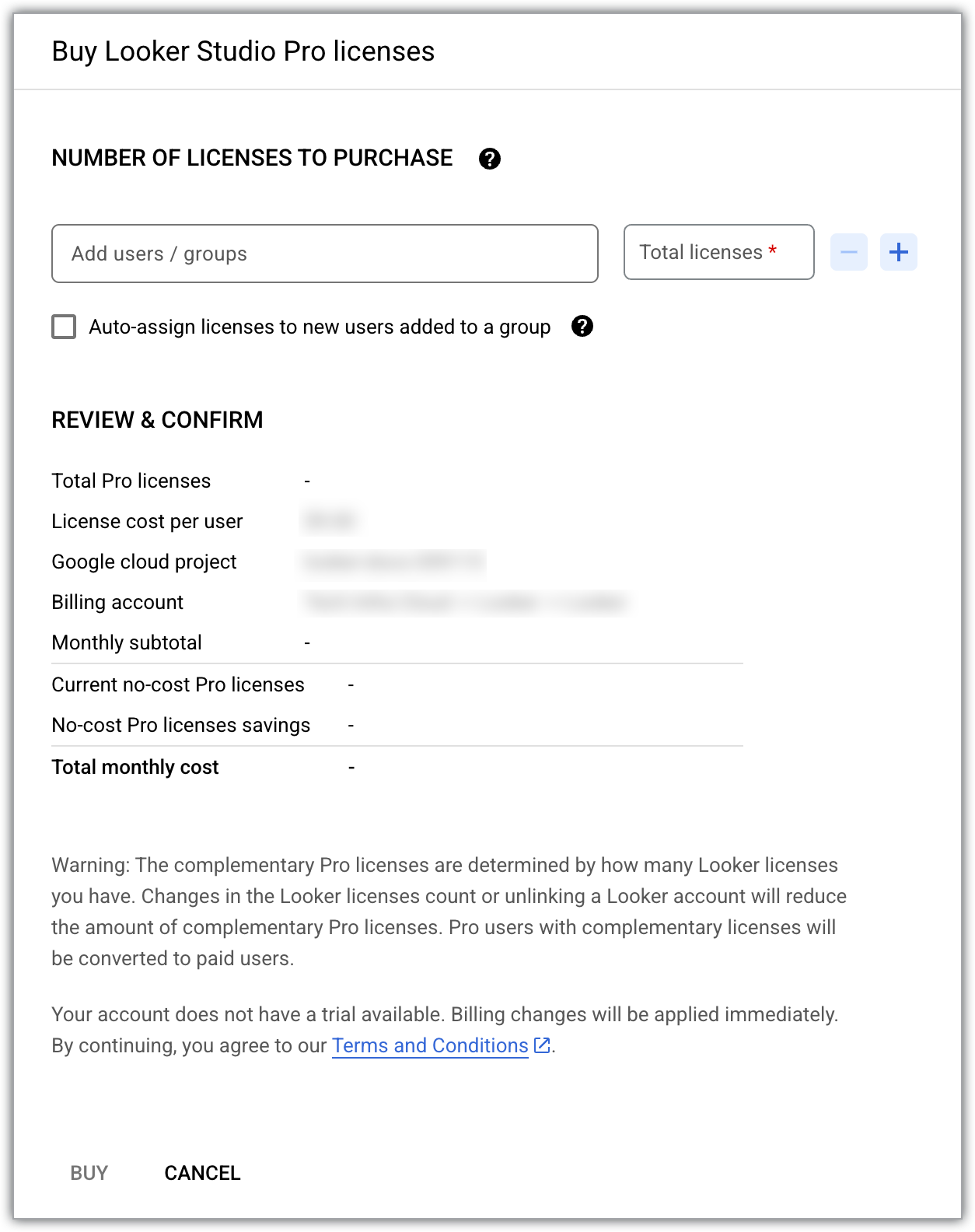
- In der Position Aktuelle kostenlose Pro-Lizenzen wird die Anzahl der kostenlosen Looker Studio Pro-Lizenzen angezeigt, die Ihrer Looker (Google Cloud Core)-Instanz zugewiesen wurden.
- Fügen Sie im Feld Nutzer / Gruppen hinzufügen die E-Mail-Adressen von Nutzern oder Gruppen zu Ihrem Abo hinzu.
- Im Feld Lizenzen insgesamt wird die Gesamtzahl der Lizenzen angezeigt, die für die Anzahl der Nutzer erforderlich sind, die Sie hinzugefügt haben.
- Wählen Sie Neuen Nutzern, die einer Gruppe hinzugefügt wurden, automatisch Lizenzen zuweisen aus, um Nutzern, die Google-Gruppen im Rahmen des Looker Studio-Abos hinzugefügt werden, verfügbare Lizenzen zuzuweisen.
- Klicken Sie auf Kaufen.
Looker Studio
So schließen Sie die Einrichtung Ihres neuen Looker Studio Pro-Abos in Looker Studio ab:
- Klicken Sie auf Nutzer in Looker Studio Pro hinzufügen.
- Fügen Sie Ihrem Abo Nutzer hinzu. Folgen Sie dazu der Anleitung auf der Dokumentationsseite Dem Abo Nutzer hinzufügen.
Lizenzen oder Nutzer entfernen
Für jeden Looker Studio Pro-Nutzer ist eine Looker Studio Pro-Lizenz erforderlich. Wenn Sie die Anzahl der Lizenzen, die mit Ihrem Looker Studio Pro-Abo verwendet werden, verringern möchten, müssen Sie auch die entsprechende Anzahl von Nutzern entfernen.
So entfernen Sie Lizenzen und Nutzer über die Google Cloud Console aus Ihrem Looker Studio Pro-Abo:
- Rufen Sie im Google Cloud -Projekt, in dem die Inhalte Ihres Looker Studio Pro-Abos gehostet werden, die Seite Looker Studio auf.
- Wählen Sie Zugriff verwalten aus.
- Wählen Sie den Nutzer oder die Gruppe aus, die Sie aus dem Abo entfernen möchten.
- Wählen Sie Löschen Löschen aus. Wählen Sie im angezeigten Dialogfeld noch einmal Löschen aus.
- Schließen Sie das Fenster Zugriff verwalten.
- Wählen Sie Lizenzen hinzufügen / entfernen aus.
- Wählen Sie neben dem Feld Gesamtzahl der Lizenzen die Option Entfernen Anzahl der Lizenzen verringern aus, um die Anzahl der Lizenzen im Looker Studio Pro-Abo zu verringern.
- Wählen Sie Bestätigen aus.
Weitere Informationen finden Sie unter Nutzer aus einem Pro-Abo entfernen.
Kostenlose Looker Studio Pro-Lizenzen auf ein anderes Abo übertragen
Nachdem Sie das Projekt, das Sie für Ihre Looker Studio Pro-Lizenzen ausgewählt haben, in Ihrer Looker-Instanz gespeichert haben, empfehlen wir dringend, die Projektauswahl nicht zu ändern. Ihre kostenlosen Lizenzen müssen demselben Google Cloud Projekt wie Ihr Looker Studio Pro-Abo zugeordnet sein. Wenn Sie Ihre Lizenzen von einem Looker Studio Pro-Abo auf ein anderes übertragen möchten, gehen Sie so vor:
- Richten Sie ein neues Looker Studio Pro-Abo für ein anderes Projekt ein.
- Ihrem neuen Abo Nutzer hinzufügen
- Übertragen Sie die Inhaberschaft für alle Inhalte „ohne Inhaber“, die sich in Teambereichen befinden, die dem alten Abo zugeordnet sind.
- Altes Abo kündigen
So verknüpfen Sie Ihre kostenlosen Looker Studio Pro-Lizenzen mit dem neuen Looker Studio Pro-Abo:
- Rufen Sie in den Einstellungen Ihrer Looker (Google Cloud Core)-Instanz den Tab Looker Studio Pro auf.
- Klicken Sie auf Projekt auswählen.
- Wählen Sie im Dialogfeld Ressource auswählen die neue Auswahl aus der Liste aus und klicken Sie auf Projekt auswählen.
- Wählen Sie ein Google Cloud -Projekt aus, das mit dem neuen Looker Studio Pro-Abo verknüpft ist.
- Klicken Sie in den Einstellungen Ihrer Looker (Google Cloud Core)-Instanz auf dem Tab Looker Studio Pro auf Speichern.
Im Feld Projektname wird jetzt die Google Cloud -Projekt-ID angezeigt, die mit dem neuen Looker Studio Pro-Abo verknüpft ist.
Auswirkungen der Kündigung eines Looker Studio Pro-Abos
Wenn das Looker Studio Pro-Abo gekündigt wird, erkennt Looker das Abo nicht mehr. In der Google Cloud Console wird weiterhin angezeigt, dass die Looker-Instanz und das Looker Studio Pro-Abo verknüpft sind. Die Nutzung von Looker Studio Pro im Google Cloud -Projekt wird Ihnen jedoch nicht mehr in Rechnung gestellt. Die Looker Studio Pro-Lizenzen Ihrer Looker-Instanz sind weiterhin verfügbar, wenn Sie Ihr Abo innerhalb des 30‑tägigen Kulanzzeitraums reaktivieren oder ein neues Abo abschließen. Die kostenlose Version von Looker Studio ist ebenfalls verfügbar.
Weitere Informationen zu den Auswirkungen der Kündigung eines Looker Studio Pro-Abos oder des Löschens eines Google Cloud -Projekts, das mit einem gekündigten Abo verknüpft ist, finden Sie unter Looker Studio Pro-Abo kündigen.
Fehlerbehebung bei kostenlosen Lizenzen
Beim Akzeptieren kostenloser Looker Studio Pro-Lizenzen oder beim Hinzufügen von Nutzern zu einem Looker Studio Pro-Abo können Fehler auftreten. In der folgenden Tabelle finden Sie Schritte zur Fehlerbehebung bei Problemen im Zusammenhang mit dem Akzeptieren von Lizenzen.
| Fehlermeldung | Schritte zur Fehlerbehebung | Beispiel |
|---|---|---|
You have reached your license limit. To add more users, either delete some existing users/groups or purchase additional licenses. |
|
Wenn 10 kostenlose Lizenzen verfügbar sind, fügen Sie Ihrem Abo 10 Nutzer hinzu, um alle Lizenzen zu nutzen. Wenn Sie 11 Nutzer hinzufügen, wird Ihnen eine zusätzliche Lizenz in Rechnung gestellt. Wenn Sie das Feld Anzahl der zu kaufenden Lizenzen auf 11 erhöhen, wird Ihnen eine zusätzliche Lizenz in Rechnung gestellt, die Sie später zuweisen können. |

